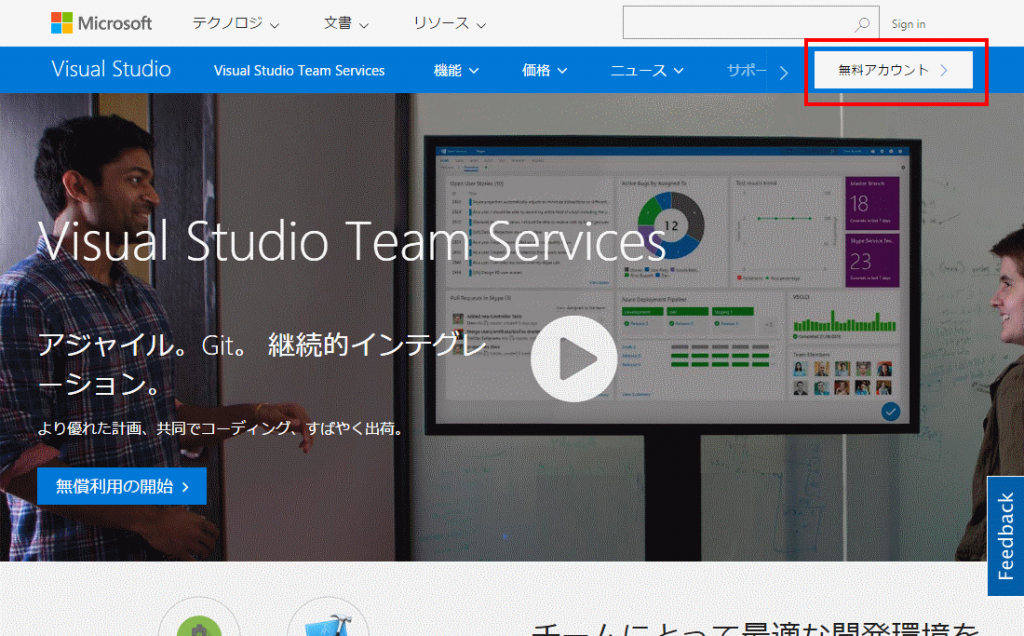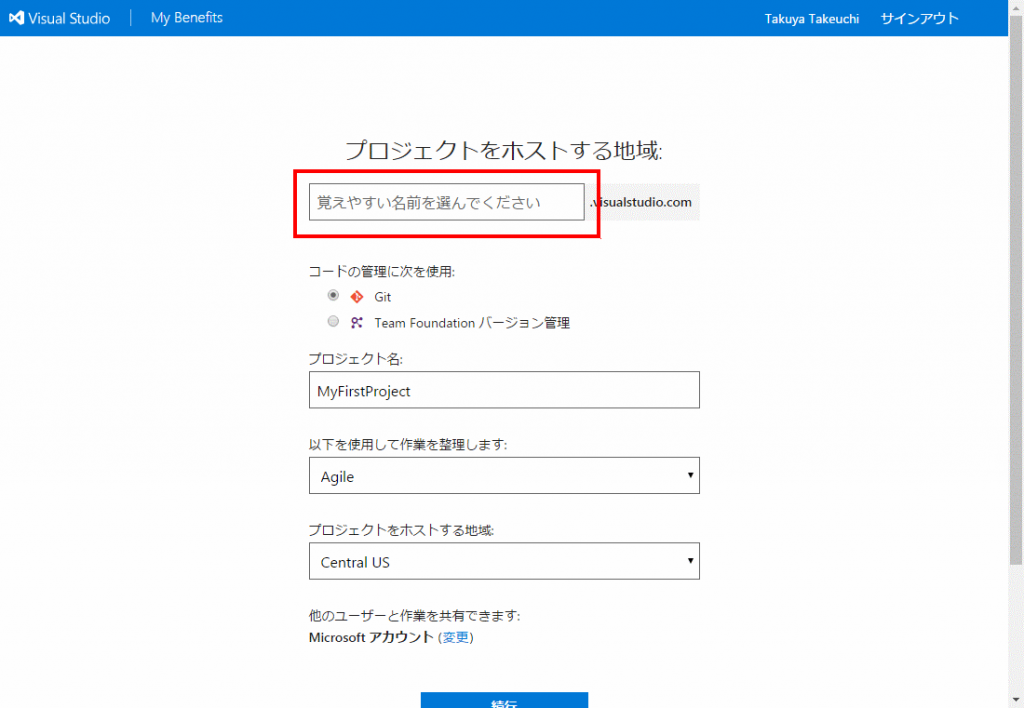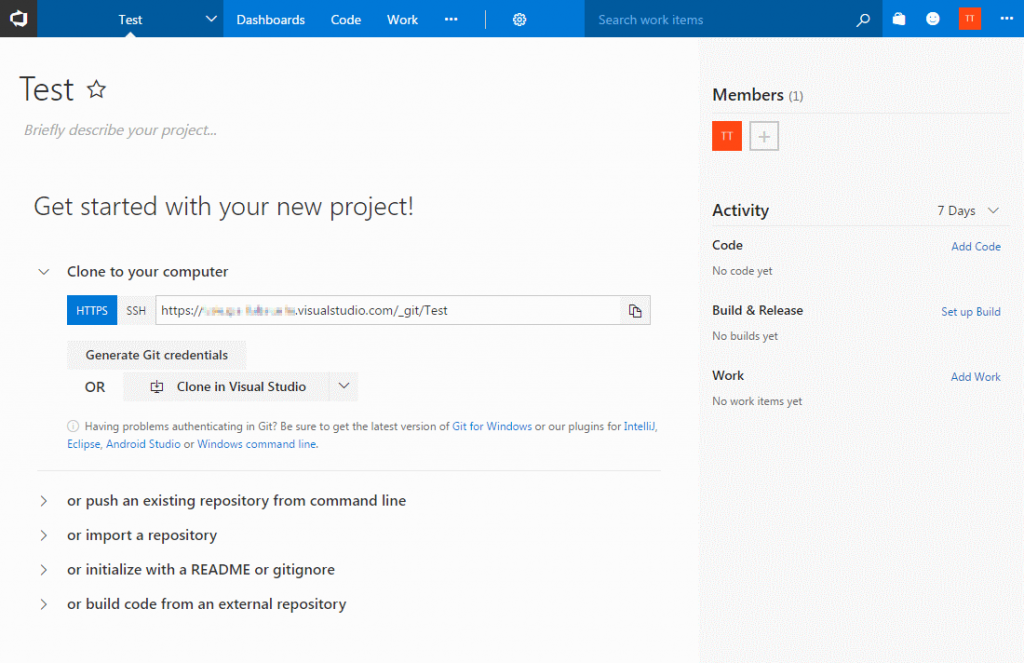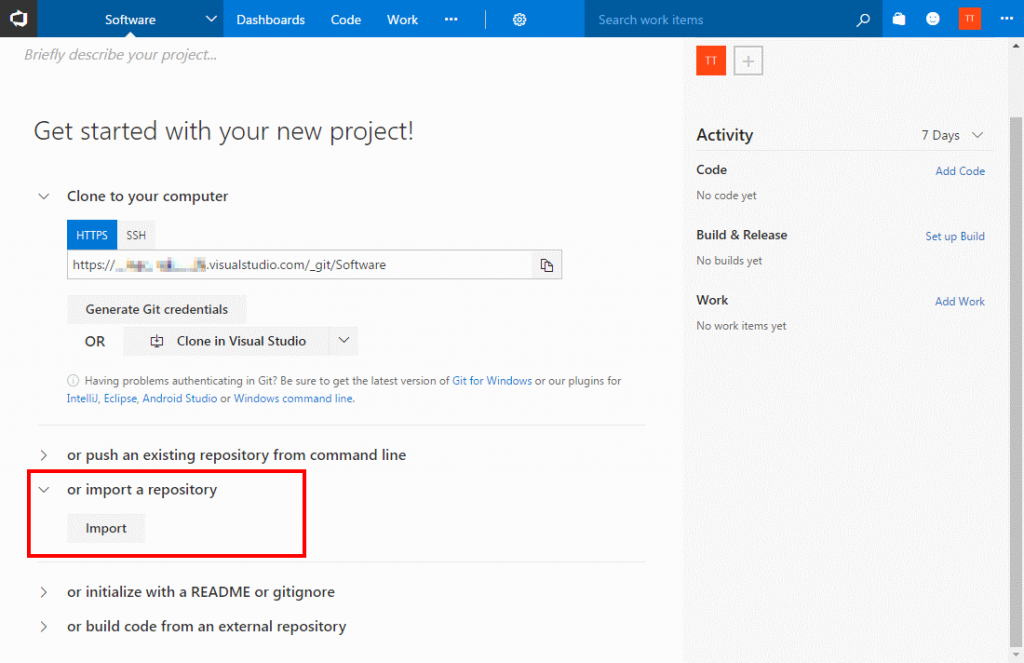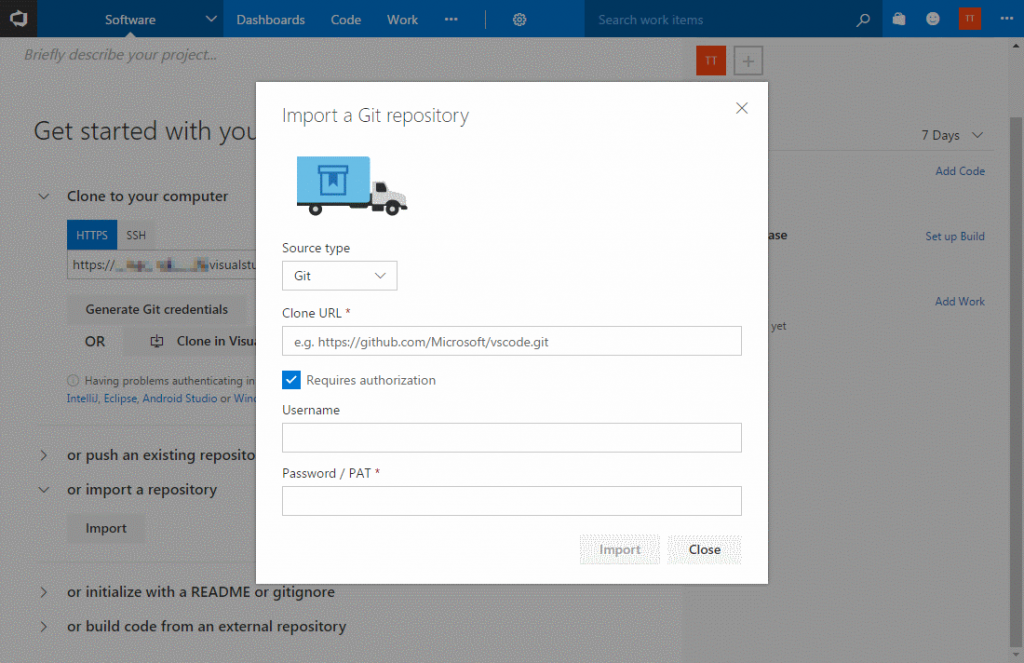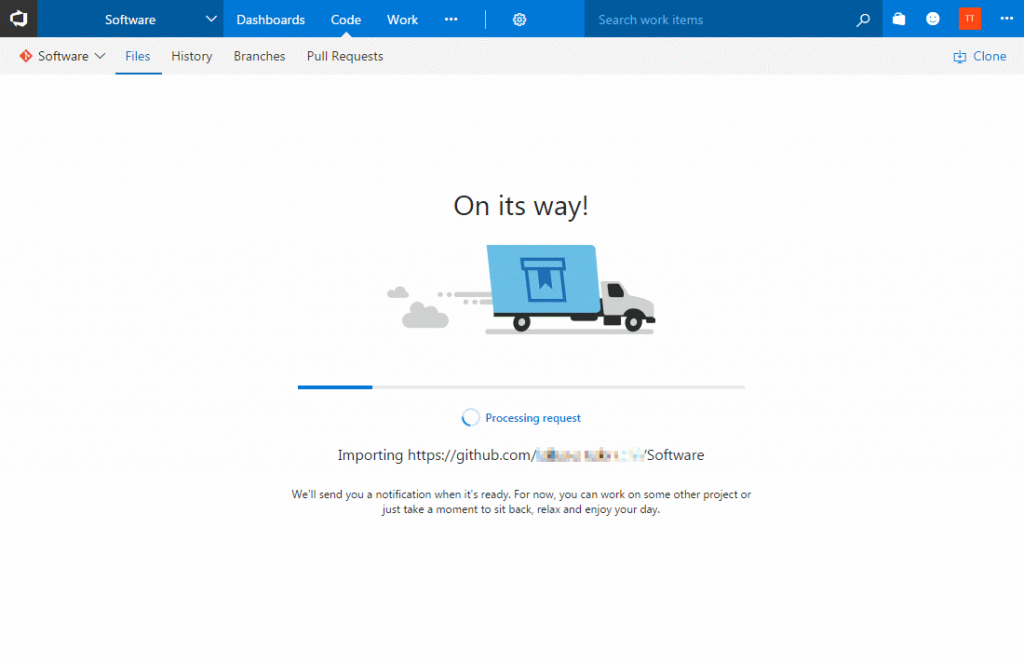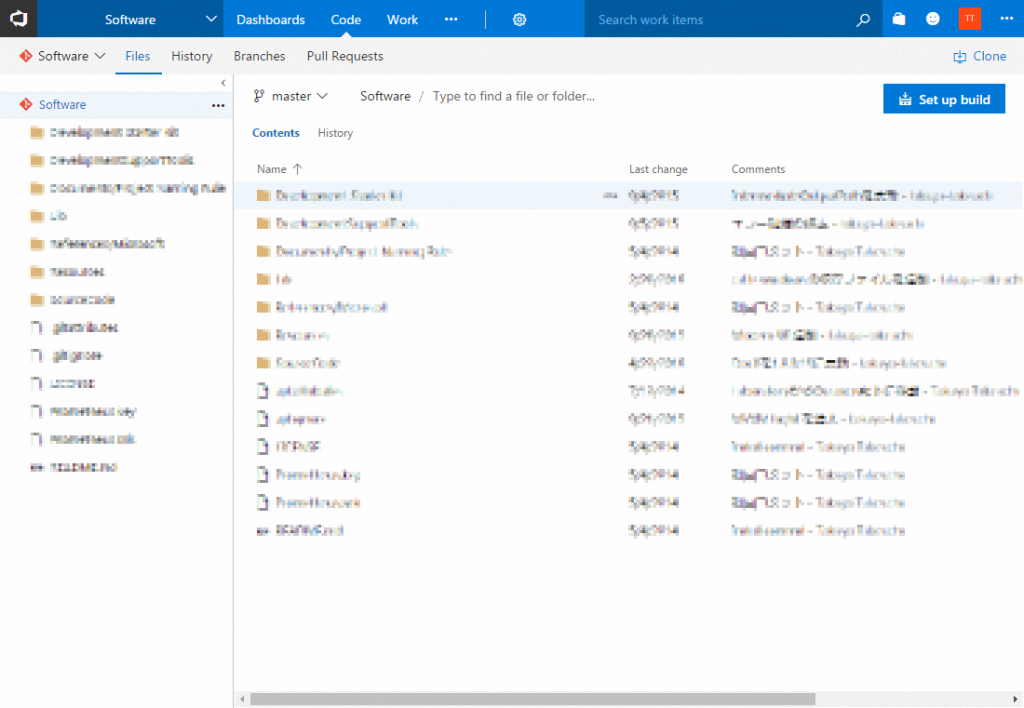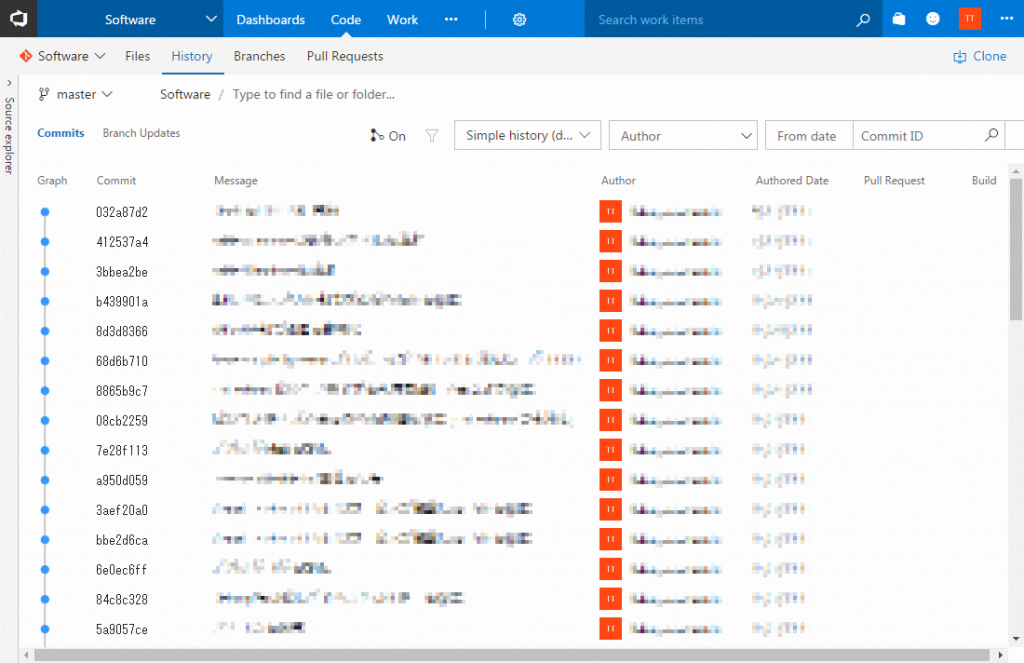Introduction
Githubのプライベートリポジトリを利用するには、7ドル/月の利用料が必要になります。
プライベートリポジトリはVisual Studio Team Service (以下VSTS) に移動して、Githubの有料プランを解約しようと思います。
勘違いして欲しくないのは、Githubの機能に一切の不満はありません。
プライベートリポジトリの保持のために一定の支出があるのが耐えられないだけなんです。
削れる支出は削るべきです。
また、VSTSを利用するのも、色々なサービスに触れて知見を得るというメリットもあります。
何より、仕事で海外のグループ会社はTeam Foundation Service を使っているので、その類似サービスであるVSTSを利用する際の学習コストは少なくて済むのでは、という目論見もあります。
注意
VSTSはインターフェイスが全て英語です。
Sign up
VSTSは5ユーザーまでは無料で利用できます。
つまり個人で利用する分にはリポジトリの個数無制限で無料です。
詳細な利用料金は利用料金ツールを利用します。
サインアップは簡単です。
Visual Studio Team Servicesにアクセスして、右上の無料アカウントをクリックします。
なお既にMicrosoftアカウントを保有しているものとします。
ログイン後、必要な情報を入力していきます。
- 覚えやすい名前を選んでください
- 他の利用者と重複しないユニークな名称を利用
- コードの管理
- Git, Team Foundation バージョン管理を選択できます。後から変更できないようです。
- プロジェクト名
- 後から変更できますので、慎重になる必要はありません
- 作業の整理方法 (プロセス)
- Agile, Scrum, CMMIがありますが、後から変更できないようです
- ホストする地域
- どこでも良いですが、これも変更できません。ここはアメリカの信頼性を信じました。
続行をクリックして、暫くすると次の画面に遷移してプロジェクトの作成とVSTSのアカウント作成が完了します。
Import from Github
プロジェクトの作成が完了したら、Githubからリポジトリを引っ越しします。
引っ越しは非常に簡単です。
プロジェクトのホームの中央にあるor import a repositoryをクリックし、Importボタンをクリックします。
表示されるダイアログに必要な事項を入力します。
- Source Type
- Git, VSTSから選択。今回はGit
- Clone URL
- Githubでリポジトリのトップページのurlを貼り付けるだけです
- Requires authorization
- プライベートリポジトリからのインポートの場合、チェックして次のUsernameとPasswordを入力します。
- Username
- Githubアカウントのユーザ名
- Password / PAT
- Githubアカウントのパスワード
入力後、Importをクリックすると、インポートが開始されます。
暫くしてインポートが完了すると、自動的にコード画面に遷移し、インポートが完了します。
Historyタブに移動すると、履歴もインポートされていることがわかります。
さすがにIssueはインポートされてはいませんでした。
Conclusion
今回のGithubからインポートを実施して、MicrosoftがOSSを初めとする自社製品以外のプロジェクトやソフトウェアと連携を積極的に推進しているという意思を強く感じました。